win7提示“该快捷方式所指向的项目已经更改或移动,因此该快捷方式无法正常工作”怎么办
更新日期:2024-03-21 14:52:45
来源:转载
为了操作方便,大家习惯将一些使用频率比较高的程序图标放到win7电脑桌面当中,直接双击即可打开。最近一位用户说使用快捷方式打开软件却提示“该快捷方式所指向的项目已经更改或移动,因此该快捷方式无法正常工作”,此问题要怎么处理,下面快来看看具体方法。

解决方法如下:
1、首先鼠标右击打不开的快捷方式,选择属性,查看该快捷方式存放路径。如图所示:
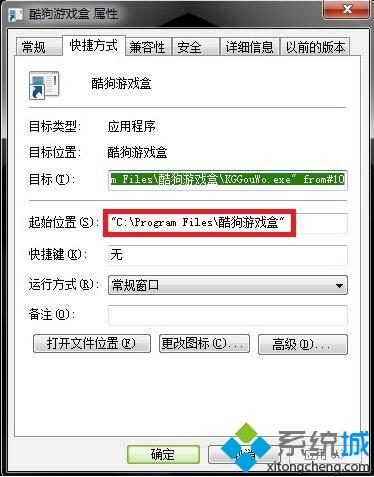
2、根据指示存放路径查找,该应用软件是否保存在正确位置,若未在相关位置找到,说明安装位置已经转移了。若找到了,表明该应用可能已经损坏,需要重新下载安装。如图所示:
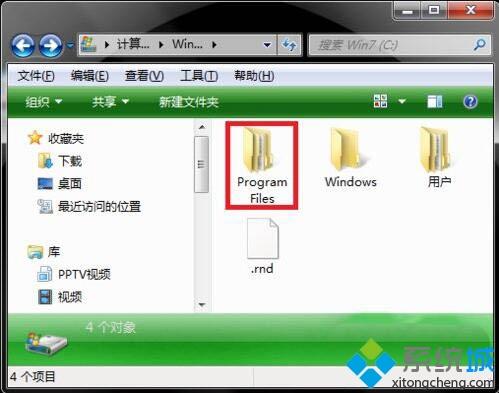
3、有些应用下载容量很大,重新下载很费时间。出现桌面快捷方式打不开,我们可以在电脑其他磁盘找一找。安装包可能是在平时的操作中不小心转移到了其他位置。如图所示:
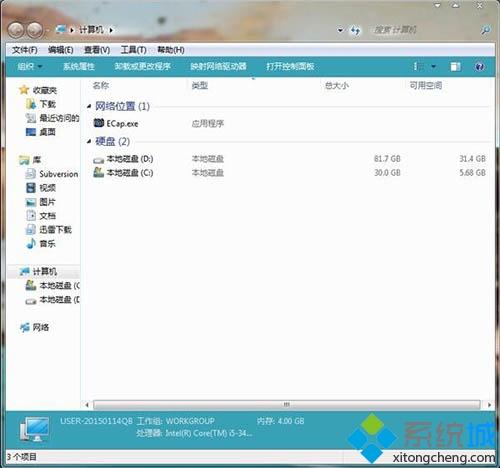
4、例如原本路径指向“C:\Program Files\酷狗游戏盒”的酷狗游戏盒被挪到了D盘,找到后,可以将桌面的快捷方式删了并创建新快捷方式,也可以将安装包移回原来的位置。如图所示:
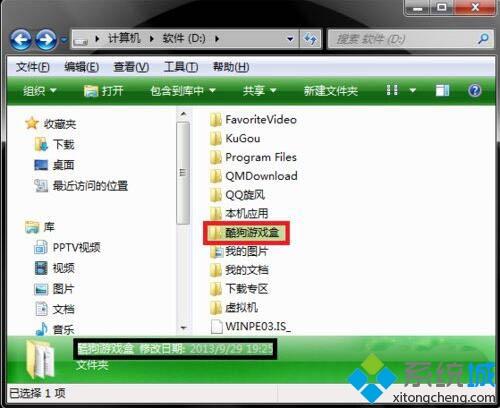
5、如何创建快捷方式呢?先删除桌面上的快捷方式,然后找到安装包并打开,找到图标,选择发送到桌面快捷方式即可。如图所示:
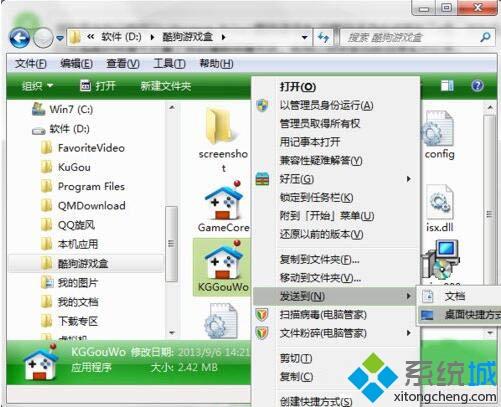
6、新生成的快捷方式路径已经发生变化并能正常打开了。如:目前酷狗游戏盒以指向D:\酷狗游戏盒\KGGouWo.exe了。如图所示:
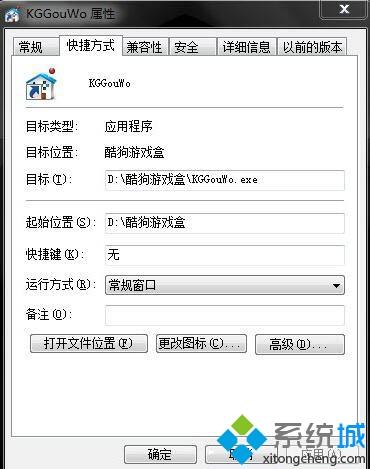
参考上文简单设置后,轻松解决win7提示“该快捷方式所指向的项目已经更改或移动,因此该快捷方式无法正常工作”的问题,希望能帮助到大家。
- monterey12.1正式版无法检测更新详情0次
- zui13更新计划详细介绍0次
- 优麒麟u盘安装详细教程0次
- 优麒麟和银河麒麟区别详细介绍0次
- monterey屏幕镜像使用教程0次
- monterey关闭sip教程0次
- 优麒麟操作系统详细评测0次
- monterey支持多设备互动吗详情0次
- 优麒麟中文设置教程0次
- monterey和bigsur区别详细介绍0次
周
月










